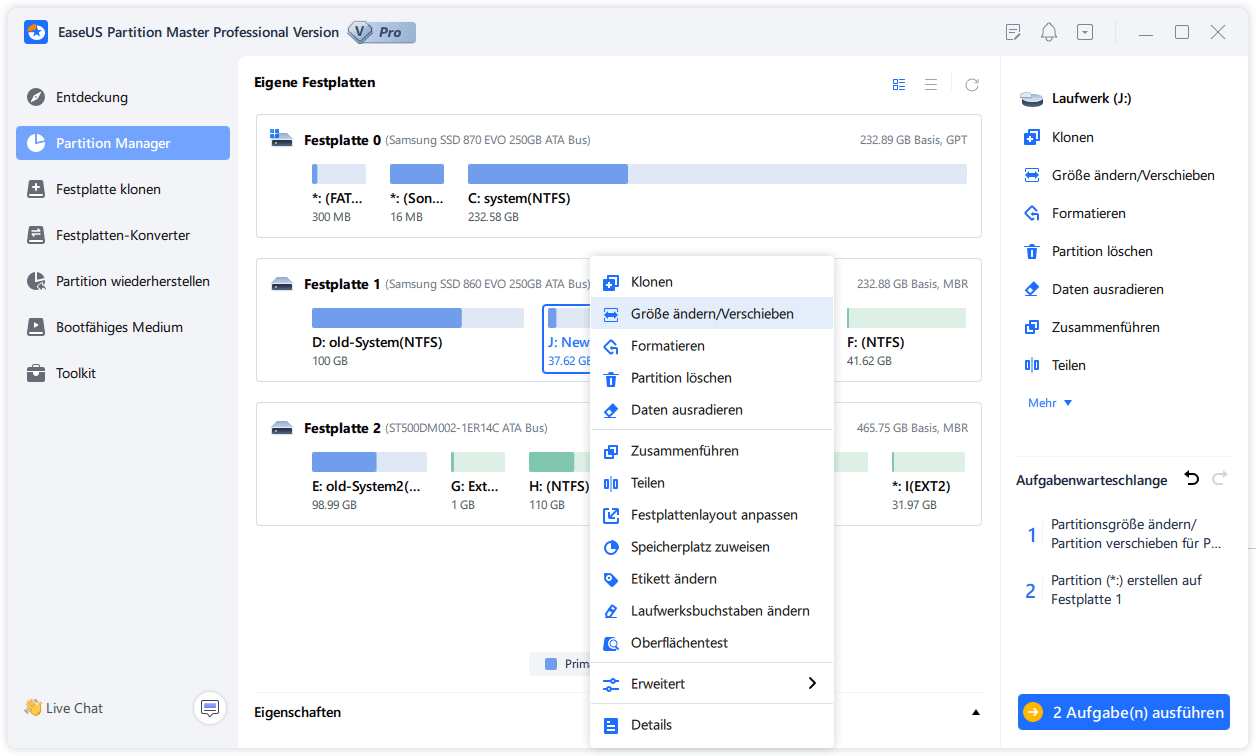Gesamte Downloads
Hauptinhalt
Über den Autor
Aktuelle Themen
Warum muss man USB-Stick/SD-Karte neu partitionieren?
USB-Stick und Speicherkarte sind die normalsten Wechselspeichergeräte. Sie werden weit für den Speicher von wichtigen Daten und Dateien verwendet. Die haupte Ursache für die Anwendung von Wechselspeichergeräten ist seine Portabilität. Es ermöglicht den Benutzern, die Daten zwischen PC und verschiedenen Speichergeräten reibunglos zu übertragen. Es ist sehr wichtig und notwendig für die Datenübertragung in einigen Fällen auf Wechselspeichergerät.
Manchmal gibt es einige speziellen Gebräuche, dass man USB-Stick/SD-Karte neu partitionieren muss, um mehrere Partitionen zu bekommen und die Daten zu verwalten. Ist es aber möglich, das Wechselspeichergerät wie USB-Stick/SD-Karte zu partitionieren? Wie?
In diesem Artikel finden Sie 2 Lösungen, mit denen Sie Ihren Partitionsverwaltungsplan schnell fertigstellen können.
Wie kann man USB-Stick/SD-Karte neu partitionieren?
Methode 1. USB-Stick/SD-Karte neu partitionieren mit EaseUS Partition Master
Wenn Sie nur ein normaler Computerbenutzer sind, dann eine Drittanbieter-Partitionierungssoftware wie EaseUS Partition Master ist notwendig, wenn Sie USB-Stick/SD-Karte neu partitionieren möchte.
EaseUS Partition Master unterstützt die Partitionsverwaltung für alle mobilen Geräte. Sie können die Partitionen auf der SD-Karte oder dem USB-Stick verwalten wie auf der Festplatte, wie z.B. Partitiongsröße ändern, Partition kopieren, Partition erstellen, löschen oder entfernen für USB-Stick, Speicherkarte und SD-Karte usw.
Bitte laden Sie zuerst die Software kostenlos herunter und hier werden wir Ihnen zeigen, wie man EaseUS Partition Master verwenden kann, um USB-Stick/SD-Karte neu zu partitionieren:
Schritt 1. Starten Sie EaseUS Partition Master. Klicken Sie mit der rechten Maustaste auf die Partition, die Sie verkleinern wollen, und wählen "Größe ändern/Verschieben".
Schritt 2.Verschieben Sie den Regler, um die Größe der Partition anzupassen. Hier nehmen wir die Partition F: als ein Beispiel. Sie können den rechten Regler nach links verschieben. Dann wird der nicht zugeordneten Speicherplatz erstellt. Klicken Sie auf "OK".
Schritt 3. Sie können den nicht zugeordneten Speicherplatz verschieben, wenn Sie eine anderen Partition vergrößern wollen. Verschieben Sie den nicht zugeordneten Speicherplatz hinter einer anderer Partition und dann rechtsklicken Sie darauf und wählen Sie "Größe ändern/Verschieben".
Schritt 4. Verschieben Sie den rechten Regler nach rechts. Dann wird die Partition E: vergrößert. Klicken Sie auf "OK".
Schritt 5. Bestätigen Sie die Vorgänge und warten Sie auf die Ausführung.
Methode 2. Mit Datenträgerverwaltung USB-Stick/SD-Karte neu partitionieren
Datenträgerverwaltung kann die SD-Karte zu einer Datenkarte erweitern. Sie können damit eine FAT32-Partition zum Speichern von Fotos, Videos, Musik und anderen Daten erstellen.
Schritt-für-Schritt Anleitung:
Schritt 1. Drücken Sie die Tasten Windows + R, um das Feld Ausführen aufzurufen, geben Sie diskmgmt.msc ein und drücken Sie die Eingabetaste, um die Datenträgerverwaltung zu öffnen.
Schritt 2. Klicken Sie mit der rechten Maustaste auf den nicht zugewiesenen Speicherplatz Ihrer SD-Karte und wählen Sie "Neues einfaches Volume".

Schritt 3. Klicken Sie auf "Weiter", um den Assistenten für ein neues einfaches Volume zu öffnen, und geben Sie eine Volume-Größe an.

Schritt 4. Weisen Sie einen Laufwerksbuchstaben oder Pfad zu und formatieren Sie dann die Partition in FAT32. Klicken Sie auf "Fertig stellen", um den Vorgang abzuschließen.

Wie wir Ihnen helfen können
Über den Autor
Katrin
Jahrgang 1992; Studierte Mathematik an SISU, China; Seit 2015 zum festen Team der EaseUS-Redaktion. Seitdem schreibte sie Ratgeber und Tipps. Zudem berichtete sie über Neues und Aufregendes aus der digitalen Technikwelt.
Produktbewertungen
-
Mit „Easeus Partition Master“ teilen Sie Ihre Festplatte in zwei oder mehr Partitionen auf. Dabei steht Ihnen die Speicherplatzverteilung frei.
Mehr erfahren -
Der Partition Manager ist ein hervorragendes Tool für alle Aufgaben im Zusammenhang mit der Verwaltung von Laufwerken und Partitionen. Die Bedienung ist recht einfach und die Umsetzung fehlerfrei.
Mehr erfahren -
"Easeus Partition Master" bietet Ihnen alles, was Sie zum Verwalten von Partitionen brauchen, egal ob Sie mit einem 32 Bit- oder 64 Bit-System unterwegs sind.
Mehr erfahren
Verwandete Artikel
-
Wie kann man eine neue SSD in Windows 10/11 formatieren [100% funktionierende Lösungen]
![author icon]() Markus/2025/02/17
Markus/2025/02/17
-
Was ist das beste Format für einen LG TV USB-Stick?
![author icon]() Mako/2025/02/17
Mako/2025/02/17
-
Nintendo Switch liest SD-Karte nicht? 10 Lösungen hier!
![author icon]() Markus/2025/02/17
Markus/2025/02/17
-
Wie kann man Seagate externe Festplatte unter Windows und Mac formatieren?
![author icon]() Mako/2025/02/17
Mako/2025/02/17